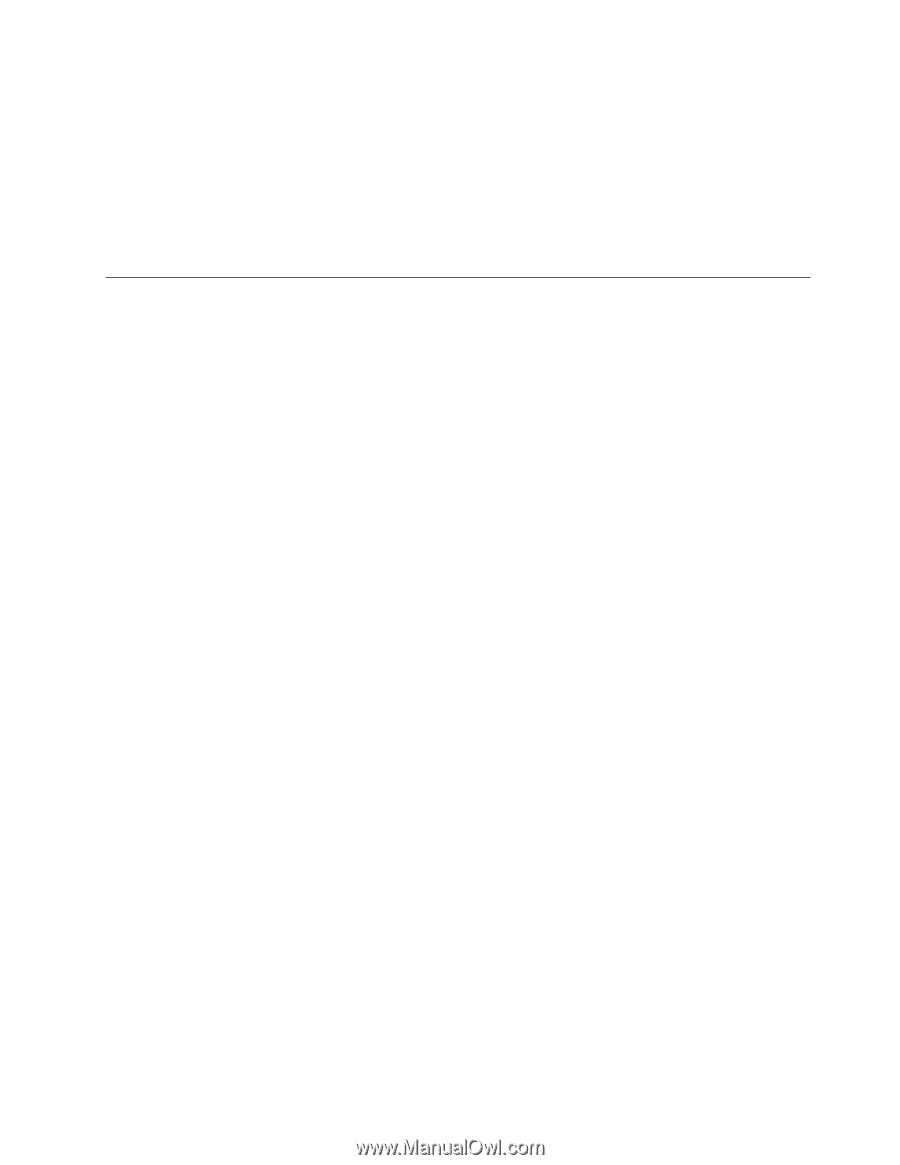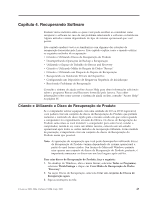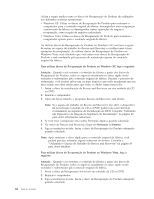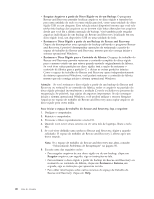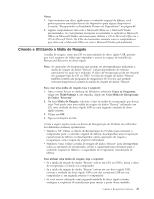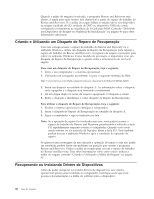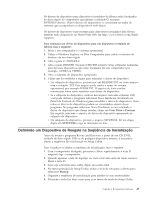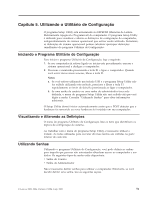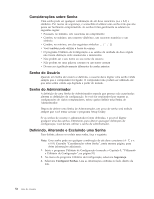Lenovo ThinkCentre M55e (Brazilian Portuguese) User guide - Page 65
Criando, Utilizando, Mídia, Resgate
 |
View all Lenovo ThinkCentre M55e manuals
Add to My Manuals
Save this manual to your list of manuals |
Page 65 highlights
Notas: 1. Após restaurar um disco rígido para o conteúdo original de fábrica, você poderá precisar reinstalar drivers de dispositivo para alguns dispositivos. Consulte "Recuperando ou Instalando Drivers de Dispositivos" na página 48. 2. Alguns computadores vêm com o Microsoft Office ou o Microsoft Works pré-instalados. Se você precisar recuperar ou reinstalar os aplicativos Microsoft Office ou Microsoft Works, será necessário utilizar o CD do Microsoft Office ou o CD do Microsoft Works. Os CDs são fornecidos somente com os computadores que vêm com o Microsoft Office ou com o Microsoft Works pré-instalados. Criando e Utilizando a Mídia de Resgate A mídia de resgate, como um CD ou uma unidade de disco rígido USB, permite que você recupere de falhas que impedem o acesso ao espaço de trabalho do Rescue and Recovery no disco rígido. Nota: As operações de recuperação que podem ser desempenhadas utilizando a mídia de resgate de dados ″Rescue″ variam dependendo do sistema operacional no qual ela é utilizada. O disco de recuperação pode ser iniciado em qualquer tipo de CD ou DVD. A mídia de resgate de dados ″Rescue″ também contém um programa de diagnóstico PC-Doctor, que permite executar diagnósticos a partir da mídia de resgate de dados ″Rescue″. Para criar uma mídia de resgate, faça o seguinte: 1. Abra o menu Iniciar no desktop do Windows, selecione Todos os Programas, clique em ThinkVantage e, em seguida, clique em Criar Mídia de Recuperação de Dados ″Recovery″. 2. Na área Mídia de Resgate, selecione o tipo de mídia de recuperação que deseja criar. Você pode criar uma mídia de resgate de dados ″Rescue″ utilizando um CD, uma unidade de disco rígido USB ou uma segunda unidade de disco rígido interna. 3. Clique em OK. 4. Siga as instruções na tela. A lista a seguir explica como os discos de Recuperação do Produto são utilizados nos diferentes sistemas operacionais: v Windows XP: Utilize os discos de Recuperação do Produto para restaurar o computador para o conteúdo original de fábrica, desempenhar uma recuperação customizada de fábrica ou desempenhar outras operações de resgate e recuperação, como resgate de arquivos individuais. v Windows Vista: Utilize a mídia de resgate de dados ″Rescue″ para desempenhar todas as operações de recuperação, exceto a capacidade para restaurar para o conteúdo original de fábrica e a capacidade de recuperação customizada de fábrica. Para utilizar uma mídia de resgate, faça o seguinte: v Se a mídia de resgate de dados ″Rescue″ estiver em CDs ou DVDs, insira o disco de recuperação e reinicie seu computador. v Se a mídia de resgate de dados ″Rescue″ estiver em um disco rígido USB, conecte a unidade de disco rígido USB a um dos conectores USB em seu computador e, em seguida, reinicie o computador. v Se você estiver utilizando uma segunda unidade de disco rígido interna, configure a seqüência de inicialização para iniciar a partir dessa unidade. Capítulo 4. Recuperando Software 47